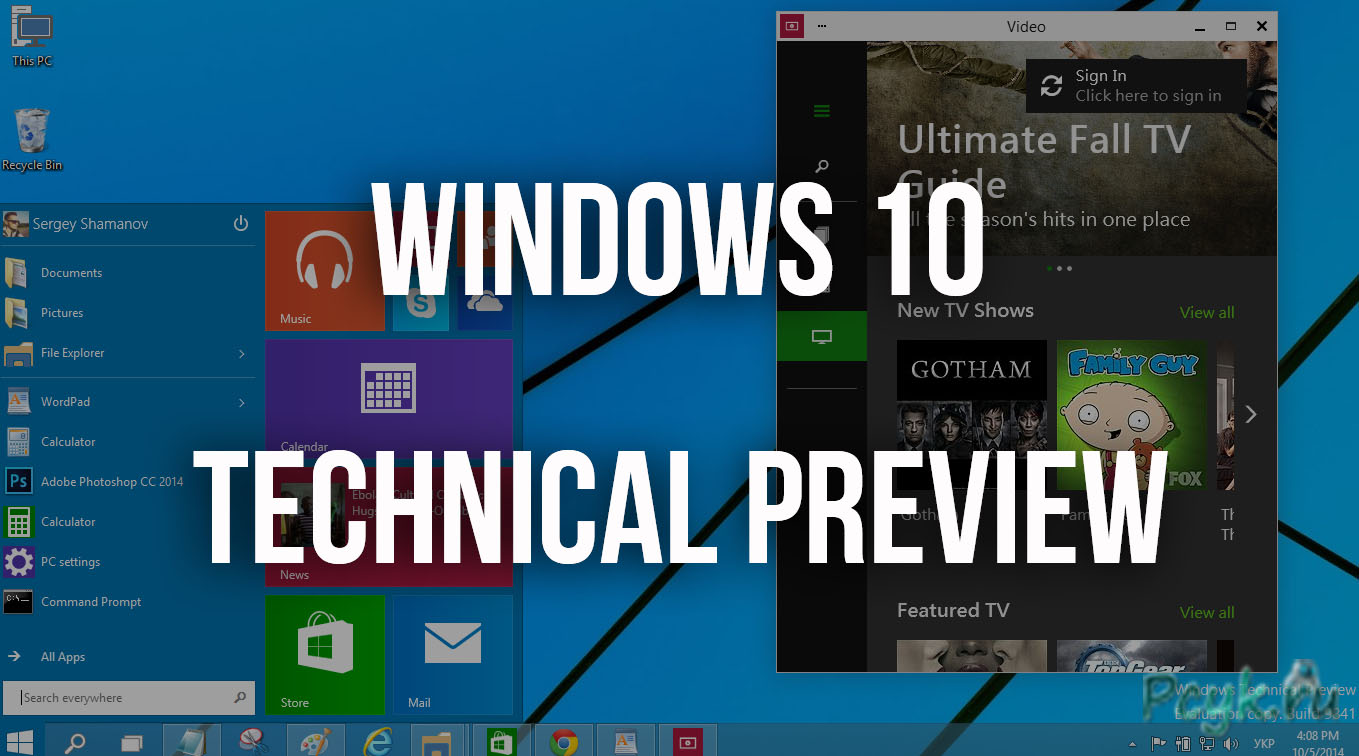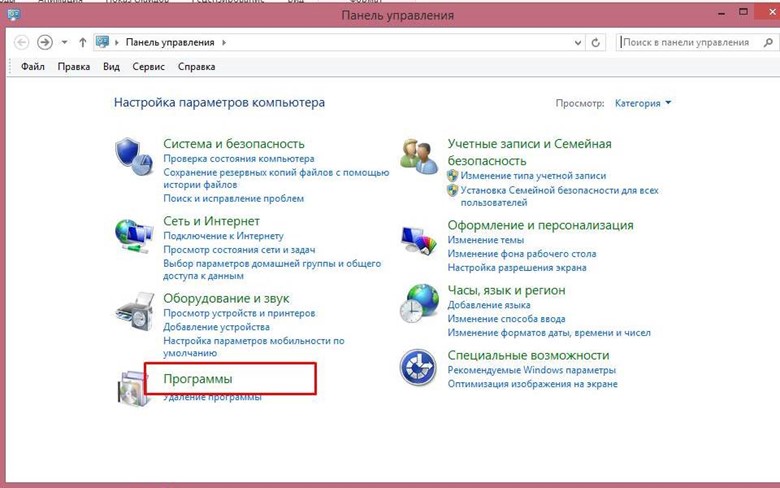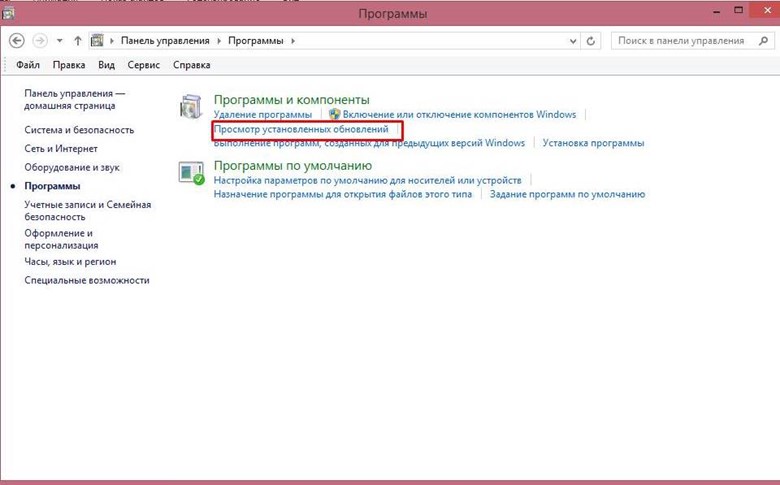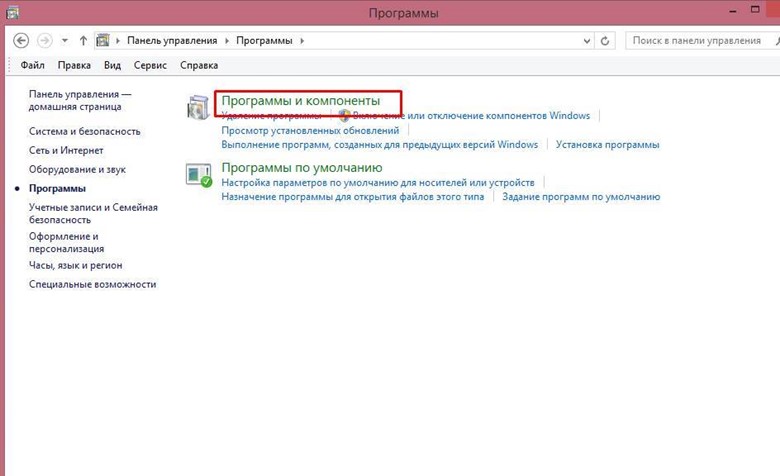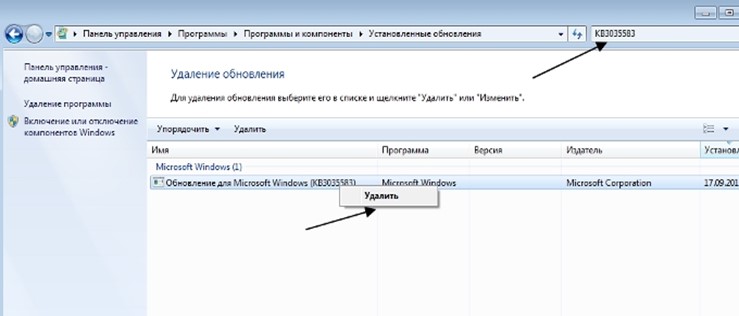- Убираем сообщение предлагающее обновиться до Windows 10
- Удаляем обновление, которое предполагает обновить до Windows 10 Technical Preview
- Отключаем обновления в редакторе реестра
- Как отказаться от обновления до новой ОС Windows 10 от Microsoft
- Шаг первый – установка клиента
- Шаг второй – отменить в реестре
- Шаг третий – избавление от скаченных файлов Виндовс 10
- Как исключить появление уведомления в трее?
- Что делать, если владелец компьютера отменил установку, но потом передумал и решил устанавливать новую ОС?
- Как остановить загрузку и установку Windows 10 на ваши устройства под управлением Windows 7 или 8
- Анатомия бесплатного обновления до Windows 10
- Пользователей Windows 7 и 8 принуждают совершить обновление
- Что можно сделать для предотвращения и отмены принудительного обновления до Windows 10
- Как остановить автоматическое обновление до Windows 10
- Как остановить загрузку установочных файлов Windows 10
- Как вернуть занятое пространство на системном диске
Убираем сообщение предлагающее обновиться до Windows 10
Большинство компьютеров и ноутбуков, работающих на последних версиях виндовс, оснащены встроенной функцией автоматического переключения на Windows 10. Для этого необходимо выбрать соответствующее предложение на баннере, регулярно высвечивающемся на рабочем столе. Но для пользователей, нежелающих менять существующие настройки, назойливое окошко с предложением мешает стабильной работе на ПК. При этом значок перехода зависает в системном трее и к нему не может быть применена команда «Выход». Единственное, что могут сделать пользователи – это скрыть его на определенное время. Можно ли безвозвратно убрать сообщение обновить до Windows 10 Technical Preview.
Сообщение обновить до Windows 10 Technical Preview
Удаляем обновление, которое предполагает обновить до Windows 10 Technical Preview
Первым этапом перед совершением манипуляций, позволяющих правильно убрать обновление для windows 10 должна стать операция загрузки и установки обновленных компонентов для клиента, расположенных на сайте Microsoft.
Рис 2. Просмотр установленных обновлений
В открывшемся списке нужно кликнуть строку «просмотр установленных обновлений».
В представленном перечне удаляется строка, именуемая, как Update с пометкой для виндовс и определенным цифровым значением с заглавными буквами КВ. Номер обновления для перехода на windows 10 зависит от версии основной операционной системы:
- для седьмой — 3035583, 2952664, 3021917;
- для 8 и 8.1 — 3035583, 2976978.
В завершение проводится перезагрузка техники. После включения стоит зайти в то же окно программ и проверить, что операция удалить «получить Windows 10» завершена. При повторном появлении сообщения, придется совершить дополнительные действия, позволяющие полностью отменить обновление до windows 10:
- провести операцию удаления согласно ранее перечисленным действиям, но не перезагружать ПК;
- обратиться к пункту HKEY_LOCAL_MACHINE в окне редактирования реестра. Начиная с папки SOFTWARE поочередно открыть в нем подчиненные пункты Microsoft , Windows и CurrentVersion. В заключение щелкнуть папку Update и подраздел с пометкой TechnicalPreview;
- в контекстном меню к подразделу удалить настройку Signup и закрепить изменения, перезагрузив ПК.
Отключаем обновления в редакторе реестра
Чтобы отключить обновление до Windows 10 в меню редактора реестра необходимо придерживаться следующей последовательности действий:
- Запустите окно редактирования. Зайдите в список задач через пуск или нажмите на клавиатуре Win+R, подтвердите команду «выполнить» и наберите в строке «открыть» regedit. Подтвердите ввод кнопками «ок» или «Enter».
Как отказаться от обновления до новой ОС Windows 10 от Microsoft

Поэтому уже большое количество людей задалось вопросом: «Как отказаться от windows 10?». Ниже представлены конкретные шаги по решению вышеуказанного вопроса и при этом по обеспечению корректного дальнейшего функционирования «Центра обновлений».
Шаг первый – установка клиента
С ресурса Microsoft support.microsoft.com требуется скачать и выполнить установку актуального клиента «Центра обновления операционной системы». Это важно выполнить до того, как отказаться от обновления до windows 10. После установки необходимого варианта клиента (для 32-х или 64-х разрядной системы) потребуется сделать перезагрузку ПК.
Шаг второй – отменить в реестре
Чтобы отменить обновление потребуется осуществить следующие действия:
- Удерживая кнопку «Win» кликнуть на «R» и в появившемся окне набрать «regedit» ;
- Откроется реестровый редактор, в котором перейти в «HKEY» и далее войти в «LOCAL» ;
- Найти «MACHINE» и далее открыть «SOFTWARE» ;
- Потом из окна «SOFTWARE» выполнить переход в «Policies» ;
- Далее войти в «Microsoft» и открыть раздел «Windows» ;
- В открытой директории найти «Windows Update» и открыть подраздел (при отсутствии этой папки потребуется ее создать);
- В каталоге необходимо создать параметр, вызвав контекстное меню и нажав на строку «Создать» , потом кликнуть на «DWORD 32 бита» и дать название «DisableOSUpgrade» , далее после двойного клика по нему задать «1» ;
- Выполнить перезагрузку ПК.
Готово. Выполнение этих действий избавит компьютер от установки десятой версии. Однако желательно не только отменить переход на новую ОС, но и удалить каталог с файлами навязчивой «Десятки».
Шаг третий – избавление от скаченных файлов Виндовс 10
Они расположены в папке «$Windows.
BT» и занимают около 4 Гб места в компьютере.

- Удерживая кнопку «Win» кликнуть на «R» и в появившемся окне набрать «cleanmgr» и кликнуть «Ввод» ;
- Дождаться окончания процесса сканирования;
- Кликнуть «Очистка системных файлов» ;
- отметить «Временные установочные файлы» ;
- нажать на «Ok» ;
- дождаться окончания процесса удаления;
- перезагрузить компьютер.
Эти шаги позволяют не только отменить и отказаться от установки «Десятки», но и значительно освободить дисковое пространство на компьютере.
Как исключить появление уведомления в трее?
Для решения этого вопроса следует сделать следующее:
- нажать на «Пуск» и открыть «Панель управления» ;
- перейти в «Система и безопасность» и войти в «Центр обновления» ;
- найти раздел «Установленные обновления» ;
- отобразится перечень, в котором найти «KB3035583» и удалить;
- выполнить перезагрузку ПК;
- вновь войти в «Центр обновления» ;
- где активировать «Поиск обновлений» ;
- дождаться окончания процесса и кликнуть на строку «Найдено важных обновлений» ;
- в отобразившемся перечне выбрать «KB3035583» и нажать «Скрыть обновление» .
Что делать, если владелец компьютера отменил установку, но потом передумал и решил устанавливать новую ОС?
Следует сделать следующие шаги, чтобы вернуть первоначальное состояние ПК:
- открыть окно «Центр обновлений» ;
- войти в перечень скрытых апгрейтов и вновь активировать «KB3035583» ;
- далее открыть «Редактор реестра» и деинсталлировать параметр «DisableOSUpgrade» ;
- выполнить перезагрузку ПК.
С ресурсов Майкрософт снова начнут поступать предложения усовершенствоваться до Виндовс 10 и будут скачиваться файлы новой ОС для последующей ее установки.
Как остановить загрузку и установку Windows 10 на ваши устройства под управлением Windows 7 или 8
Замечали ли вы недавно, что скорость вашего подключения к интернету стала меньше, чем обычно, свободное место на системном жёстком диске уменьшилось, и, возможно, вы даже использовали весь свой доступный трафик? На этот раз вина, скорее всего, лежит на Microsoft! Если вы получаете автоматические обновления Windows 7 или 8, система, возможно, скачала установочные файлы Windows 10, не уведомив вас об этом…
Мы не можем вернуть вам потерянный трафик, но поможем предотвратить его дальнейшее похищение. Мы также покажем, как удалить скрытые файлы Windows 10 из вашей системы и предотвратить их повторную загрузку через Центр обновления Windows.
Анатомия бесплатного обновления до Windows 10
Релиз Windows 10 состоялся 29 июля, предлагая всем владельцам Windows 7 и 8.1 совершить бесплатное обновление. До этого пользователи могли подписаться на бесплатное обновление через утилиту Получить Windows 10, которая устанавливалась на компьютеры посредством Центра обновления Windows. Приложение добавляло свою иконку в системный трей, а также демонстрировало новое сообщение в Центре обновления Windows. При этом, его удаление было совсем не тривиальной задачей.
Пользователи, изъявившие желание бесплатно перейти на Windows 10, получали установочные файлы незадолго до релиза или вскоре после него, если их система признавалась совместимой. Установочные файлы располагались в скрытой папке на системном диске и занимали до 3-6 Гб.
После уведомления о получении обновления пользователи могли отложить его на 72 часа. Затем система автоматически устанавливала Windows 10. Людям, изменившим своё мнение, оставляли не так много времени, чтобы выяснить, как отменить обновление до Windows 10.
Пользователей Windows 7 и 8 принуждают совершить обновление
Сейчас Центр обновления Windows загружает установочные файлы Windows 10 на компьютеры людей, независимо от того, подписывались ли они на бесплатное обновление. Чтобы подтвердить отчёты издания Inquirer, я запустил Windows 8.1, которую не обновлял долгое время, проверил статут приложения Получить Windows 10 (подписка не оформлена), а также заглянул в скрытую папку (присутствует, но пуста), а затем начал установку отложенных обновлений.
Произошедшее далее было просто возмутительно. После получения всех обновлений и двух перезагрузок Windows, в моей системе появилось похожее на рекламу уведомление, о том, что компьютер готов к установке Windows 10. Открыв приложение Получить Windows 10, я увидел следующее:
На самом деле я отменил резервирование обновления до Windows 10 на Windows 8.1 в конце июля, поскольку моя предварительная версия Windows 10, установленная на том же компьютере, обновилась до релизной версии и нормально активировалась.
Во время загрузки обновлений размер скрытой папки $Windows.
BT увеличился с нескольких килобайт до 3,87 Гб, как и сообщали другие СМИ.
Несмотря на отмену бронирования, подготовка к обновлению и загрузка всех необходимых для этого файлов всё равно была задействована. Когда я нажал продолжить, а затем отклонил лицензионное соглашение и вернулся в Центр обновления Windows, то обнаружил, что опциональное «Обновление до Windows 10 Home», релиз которого состоялся в конце августа, завершилось неудачей. Именно это обновление должно было провести установку Windows 10 после бронирования.
Microsoft сообщила изданию Inquirer:
Мы помогаем пользователям, выбравшим режим автоматических обновлений через Центр обновления Windows, выполняя подготовку совместимых устройств к установке Windows 10, путём загрузки необходимых файлов, на случай, если они решат выполнить переход. Когда обновление будет готово, клиент получит уведомление, предлагающее установить Windows 10.
Windows не только скачивает установочные файлы на компьютер, независимо от вашего желания, но и предлагает вам выполнить обновление, даже если вы на него не подписывались. Поэтому меня нисколько не удивляет эта история одного из сотрудников Extreme Tech:
[Дэвид Кардинал] отправился в двухнедельное путешествие, оставив свой HTPC компьютер, работающий на базе Windows 8.1U. Вернувшись, он обнаружил Windows 10. Центр обновления Windows был настроен на автоматическую установку обновлений, а Microsoft пометила Windows 10 как рекомендуемое обновление. Поэтому автоматическая установка новой операционной системы теоретически возможна.
Если это произошло с вами, и с момент обновления прошло менее 30 дней, у вас ещё есть шанс вернуться к Windows 7 или 8.1.
Что можно сделать для предотвращения и отмены принудительного обновления до Windows 10
Обновление до Windows 10 не является обязательным! На любом этапе вы можете отменить всё, что сделала Microsoft.
Как остановить автоматическое обновление до Windows 10
Итак, файлы были загружены, и система сообщила вам, что готова к обновлению. Вы всё ещё можете его отменить. Запустите приложение Получить Windows, откройте меню, нажав на иконку в левой верхней части окна, нажмите на пункт Просмотр подтверждения и выберите Отменить резервацию.
Если вы случайно инициировали установку, выбрав Ок, продолжить, просто Отмените лицензионное соглашение или запланируйте обновление на более поздний срок (до 72 часов), а затем удалите уведомление об установке Windows 10 методом, описанным нами ранее.
Как остановить загрузку установочных файлов Windows 10
Для начала, мы рекомендуем вам удалить приложение Получить Windows 10, следуя инструкциям по ссылке выше. Мы не можем гарантировать, что Microsoft уже не выпустила другие обновления, предназначенные для установки Windows 10, поэтому советуем настроить Центр обновления Windows.
Как вернуть занятое пространство на системном диске
После удаления приложения Получить Windows 10, запустите очистку диска для вашего системного диска. Откройте Мой компьютер, нажмите правой кнопкой на системный диск, выберите Свойства, а затем нажмите на кнопку Очистка диска. После завершения проверки диска, нажмите Очистить системные файлы. Это позволит вам избавиться от всех временных файлов, включая 6 Гб установочных файлов Windows.
Как не позволить Microsoft так с вами обращаться
Не давайте Windows автоматические устанавливать рекомендуемые или необязательные обновления. Мы всё же советуем позволить автоматическую загрузку важных обновлений, поскольку они защищают вашу систему от уязвимостей. Сомнительно, чтобы Microsoft начала использовать эту опцию для принудительной установки Windows 10.
Чтобы отключить рекомендуемые и необязательные обновления, откройте Панель управления (нажмите клавишу Windows + R, введите Панель управления и нажмите Enter), найдите Центр обновления Windows и выберите Настройка параметров. В разделе Важные обновления, выберите Устанавливать обновления автоматически.
Если вы решите получать рекомендуемые обновления таким же образом, как и важные, то дадите Microsoft возможность скормить вам всё, что они считают «нужным», но не имеющим отношения к безопасности. Именно так они и распространяют обновления, связанные с Windows 10. Поэтому снимите соответствующие галочки в разделе Рекомендуемые обновления.
Microsoft относится к Windows 10 слишком серьёзно
Хотя отмена принудительного обновления возможна, Microsoft её излишне усложняет. Для среднестатистического пользователя эти шаги не так уж просты, а уведомления Windows 10 можно сравнить с рекламным ПО. Люди либо будут раздражены Windows, либо выполнят обновление.
Но почему Microsoft так торопится? Поддержка Windows 7 и Windows 8 не прекратится до 2020 и 2023 годов. Неважно, какое количество пользователей останутся на этих операционных системах, Microsoft обязана их поддерживать, обеспечивая целостность и выпуская обновления безопасности.
Понятно, что Microsoft хотела бы, чтобы пользователи переходили на Windows 10 как можно быстрее. Но в этом случае цель не оправдывает средства, так как обновление до Windows 10 не обязательно производится исходя из интересов клиента.
В частности, пользователи домашней версии Windows играют роль подопытных свинок Microsoft, поскольку первыми получают все обязательные обновления. Более того, они входят аудиторию, которая вероятнее всего подпишется на новые сервисы, вроде Музыки, Фильмов и ТВ-сериалов, предлагаемых через магазин Windows Store.
А у вас возникали проблемы после выпуска приложения Получить Windows 10? Или вас полностью устраивает новая операционная система? Поделитесь своими историями в комментариях!